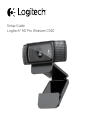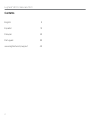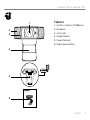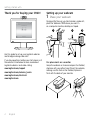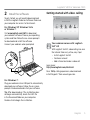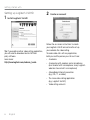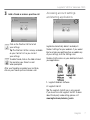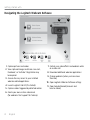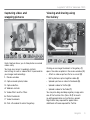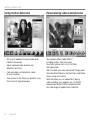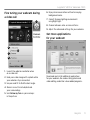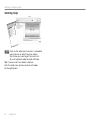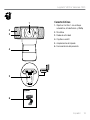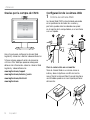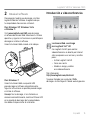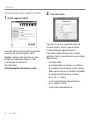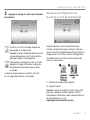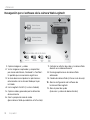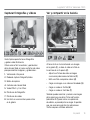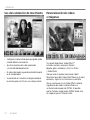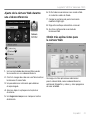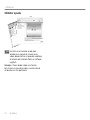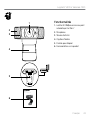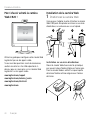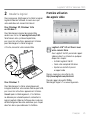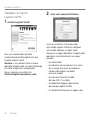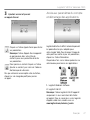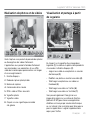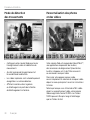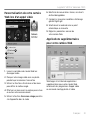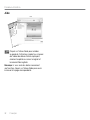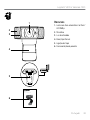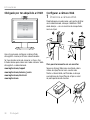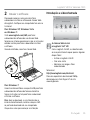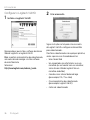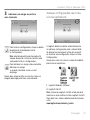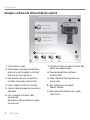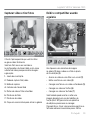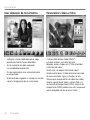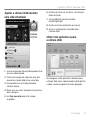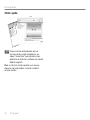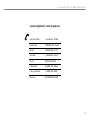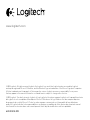A página está carregando ...
A página está carregando ...
A página está carregando ...
A página está carregando ...
A página está carregando ...
A página está carregando ...
A página está carregando ...
A página está carregando ...
A página está carregando ...
A página está carregando ...
A página está carregando ...
A página está carregando ...
A página está carregando ...
A página está carregando ...
A página está carregando ...
A página está carregando ...
A página está carregando ...
A página está carregando ...
A página está carregando ...
A página está carregando ...
A página está carregando ...
A página está carregando ...
A página está carregando ...
A página está carregando ...
A página está carregando ...
A página está carregando ...
A página está carregando ...
A página está carregando ...
A página está carregando ...
A página está carregando ...
A página está carregando ...
A página está carregando ...

Português 33
Logitech® HD Pro Webcam C920
Recursos
1. Lente com foco automático Carl Zeiss®
HD 1080 p
2. Microfone
3. Luz de atividade
4. Base/clipe flexível
5. Ligação do tripé
6. Documentação do produto
Setup Guide
Logitech® HD Pro Webcam C920
5
6
1
4
3
2

34 Português
Introdução ao
Obrigado por ter adquirido a C920!
Use este guia para configurar a câmara Web
da Logitech e começar a fazer videochamadas.
Se tiver dúvidas antes de começar, visite os sites
listados abaixo para saber mais sobre câmaras Web
da Logitech e videochamada.
www.logitech.com/support
www.logitech.com/webcam_howto
www.logitech.com/whatisvid
www.logitech.com
Configurar a câmara Web
1 Posicione a câmara Web
Projetada para o modo como você gosta de fazer
uma videochamada, coloque a Webcam C920
onde desejar — em um monitor de computador,
mesa ou tripé.
Para posicionamento em um monitor
Segure a câmara Web como mostrado e abra
a base de clipe/flexível com a outra mão.
Monte a câmara Web, certificando-se de que
o pé da base de clique/flexível esteja no nível
na parte posterior do monitor.
1 2 3

Português 35
Logitech® HD Pro Webcam C920
2 Instalar o software
Para poder começar, será necessário fazer
o download e instalar o software da câmara Web
da Logitech. Verifique se o computador tem acesso
à Internet.
Para Windows XP, Windows Vista
ou Windows 7:
Visite www.logitech.com/LWS para fazer
o download do software da sua câmara Web.
Selecione o sistema operacional e siga as instruções
exibidas na tela para fazer o download e instalar
o software.
Quando solicitado, conecte a câmara Web.
Para Windows 7:
Conecte a câmara Web a uma porta USB para fazer
o download do software de forma automática.
Siga as instruções na tela para fazer o download
e instalar o software.
Dica: Após o download, se a instalação não se
iniciar automaticamente, localize o arquivo LWS
na pasta de downloads do seu computador.
Clique duas vezes para começar a instalação.
Introdução a videochamada
A câmara Web inclui
o Logitech Vid™ HD
Com o Logitech Vid HD, a videochamada
ao vivo pela Internet requer apenas algumas
etapas fáceis:
• Instalar o Logitech Vid HD
• Criar uma conta
• Adicionar um amigo e fazer
videochamada
Saiba mais:
http://www.logitech.com/whatisvid
Para uma experiência de chamada 1080p,
descarregue e instale Skype 5.7 do site
www.skype.com.
USB

36 Português
Introdução ao
Configurar o Logitech Vid HD
1 Instalar o Logitech Vid HD
Recomendamos que instale o software da câmara
Web da Logitech e o Logitech Vid HD.
Dica: se preferir outro aplicativo de videochamada,
será necessário descarregar e instalar software
de outro fabricante.
Saiba mais:
http://www.logitech.com/webcam_howto
2 Criar uma conta
Siga as instruções na tela para criar uma conta
do Logitech Vid HD e configurar a câmara Web
para videochamadas.
Para fazer videochamadas com qualquer aplicativo,
você e a pessoa a ser chamada devem ter:
• Uma câmara Web
• Um computador com alto-falantes e um um
microfone (ou um headset com um microfone;
várias câmaras Web da Logitech têm um
microfone embutido)
• Conexão com a Internet de banda larga
(por exemplo, DSL, T1 ou cabo)
• O mesmo aplicativo de videochamada
(por exemplo, Logitech Vid HD)
• Contas de videochamada

Português 37
Logitech® HD Pro Webcam C920
3 Adicionar um amigo ou praticar
uma chamada
Para testar as configurações, clique no botão
de prática de chamada para testar
as configurações.
Dica: o botão de prática de chamada está
sempre disponível na lista de contatos para
você poder testar as configurações.
Para adicionar um amigo, clique no botão
Adicionar um amigo
e, quando solicitado, insira o e-mail
do amigo.
Depois de o amigo aceitar seu convite, clique na
imagem do amigo para fazer uma chamada.
Acessar configurações da conta
einiciar aplicativos
A Logitech detecta e define automaticamente
as melhores configurações para a câmara Web.
Se desejar tirar novamente a foto de seu perfil
ou atualizar uma configuração, clique no ícone
Configurações.
Clique duas vezes nos ícones na área de trabalho
para iniciar os aplicativos.
1. Logitech Webcam Software
2. Logitech Vid HD
Dica: o ícone do Logitech Vid HD estará presente
somente se você escolher instalar Logitech Vid HD.
Para saber mais sobre videochamada de terceiros,
visite:
www.logitech.com/webcam_howto
1 2

38 Português
Introdução ao
Navegar o software da câmara Web da Logitech
4 5 6 7
9
8
3
1
2
10 11
1. Capturar fotos e vídeos
2. Exibir imagens capturadas e compartilhar
através de e-mail, Facebook® ou YouTube®
Pode ser necessário registrar-se.
3. Uma área para fácil acesso a aplicativos
instalados relacionados à câmara Web
4. Iniciar o Logitech Vid HD (se instalado)
5. Capturar vídeos acionados por movimentos
detectados
6. Criar sua própria máscara de vídeo
personalizada
(para câmaras Web que oferecem suporte
a esse recurso)
7. Controlar os efeitos de vídeo e a câmara Web
durante uma videochamada
8. Download de aplicativos adicionais
da câmara Web
9. Mudar câmaras da Web (quando houver
mais de uma)
10. Abrir configurações do Logitech
Webcam Software
11. Abrir o painel de ajuda (manuais e vídeos
"como fazer")

Português 39
Logitech® HD Pro Webcam C920
Capturar vídeo e tirar fotos
O Quick Capture permite que você tire fotos
ou grave vídeos facilmente.
Você tem fácil acesso aos controles e
às configurações da câmara Web, assim como
a efeitos de vídeo, para personalizar imagens
e gravações.
1. Janela de visualização
2. Modo de captura: foto/vídeo
3. Botão de captura
4. Controles da câmara Web
5. Efeitos de vídeo e filtros divertidos
6. Miniaturas de fotos
7. Miniaturas de vídeos
8. Clique em uma miniatura para entrar na galeria
Exibir e compartilhar usando
agaleria
Um clique em uma miniatura de imagem
na galeria (1) abre o vídeo ou a foto na janela
de visualização (2).
• Anexar um vídeo ou uma foto a um e-mail (3)
• Editar uma foto ou unir vídeo (4)
• Carregar uma foto ou um vídeo no Facebook (5)
• Carregar um vídeo no Twitter (6)
• Carregar um vídeo no YouTube (7)
Você também pode arrastar e soltar uma
imagem da galeria em um dos ladrilhos de
função (itens 3-7) para iniciar um aplicativo
de edição ou para anexar ou carregar.
Para aplicativos, talvez seja necessário registrar-se.
Software adicional é necessário para o Twitter.
1
2
6 7
8
3
4 5
1
2
3
5
4
6
7

40 Português
Introdução ao
Usar detecção de movimentos
• Configure a câmara Web para gravar vídeo
quando movimentos forem detectados.
• Ajuste a duração de vídeo capturado
e a sensibilidade de detecção.
• O vídeo capturado é salvo automaticamente
no computador.
• Exiba conteúdo na galeria ou carregue-o usando
a janela Carregamento de um único toque.
Personalizar vídeos e fotos
A câmara Web oferece Video Eects™,
incluindo avatares, acessórios de rosto
(bigodes, óculos, chapéus etc.), filtros divertidos
e máscaras de vídeo.
Deseja criar sua própria máscara de vídeo?
Simplesmente abra o Criador de máscara de vídeo
no menu principal e siga as instruções na tela.
Observe que, quando efeitos de vídeo são usados
durante a gravação de vídeo, a câmara Web usa
um formato de compactação MJPEG. Arquivos de
compactação MJPEG podem levar mais tempo para
serem carregados do que arquivos H.264.

Português 41
Logitech® HD Pro Webcam C920
Ajustar a câmara Web durante
uma videochamada
1. Inicie o controle da câmara Web quando estiver
em uma videochamada.
2. Oculte uma imagem de vídeo com uma foto
enquanto a câmara Web estiver conectada.
3. Use panorâmica e inclinação para obter
o melhor ângulo.
4. Efetue mais ou menos zoom para incluir/excluir
áreas contíguas.
5. Use Siga meu rosto para estar sempre
no quadro.
6. Desfrute de conversas cristalinas, sem irritantes
ruídos de fundo.
7. Corrija ambientes pouco iluminados
usando RightLight.
8. Escolha entre foco automático ou manual.
9. Ajuste as configurações avançadas para
a câmara Web.
Obter mais aplicativos para
acâmara Web
Descarregue e instale aplicativos adicionais para
a câmara Web, como videochamada, edição de foto
e vídeo, e outros programas de valor agregado.
1
5
6
9
7
8
2
3
4

42 Português
Introdução ao
Obter ajuda
Clique no ícone da Ajuda para acessar
um manual de usuário completo ou ver
vídeos "como fazer" que mostram como
aproveitar ao máximo o software e a câmara
Web da Logitech.
Dica: se não tiver certeza quanto a um recurso,
clique no ícone da Ajuda e o manual se abrirá
no local correto.
A página está carregando ...
A página está carregando ...
-
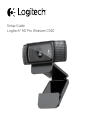 1
1
-
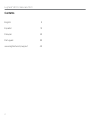 2
2
-
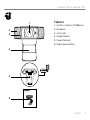 3
3
-
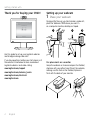 4
4
-
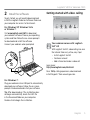 5
5
-
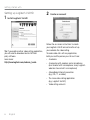 6
6
-
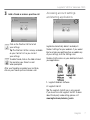 7
7
-
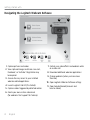 8
8
-
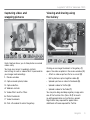 9
9
-
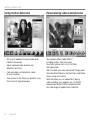 10
10
-
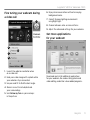 11
11
-
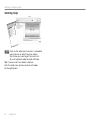 12
12
-
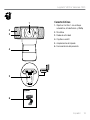 13
13
-
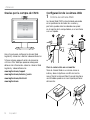 14
14
-
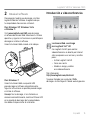 15
15
-
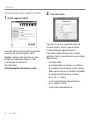 16
16
-
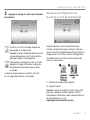 17
17
-
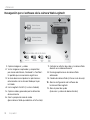 18
18
-
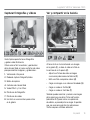 19
19
-
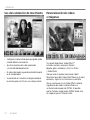 20
20
-
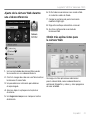 21
21
-
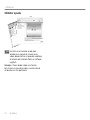 22
22
-
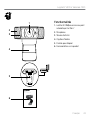 23
23
-
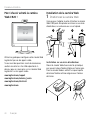 24
24
-
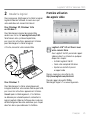 25
25
-
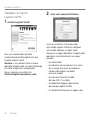 26
26
-
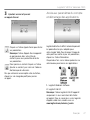 27
27
-
 28
28
-
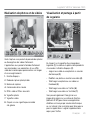 29
29
-
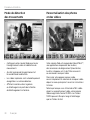 30
30
-
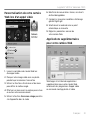 31
31
-
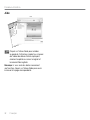 32
32
-
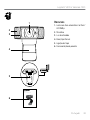 33
33
-
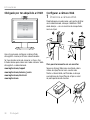 34
34
-
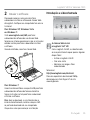 35
35
-
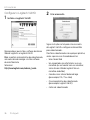 36
36
-
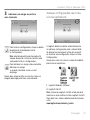 37
37
-
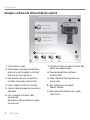 38
38
-
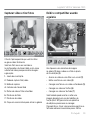 39
39
-
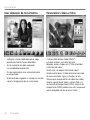 40
40
-
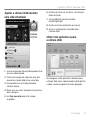 41
41
-
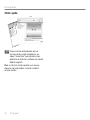 42
42
-
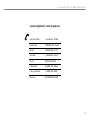 43
43
-
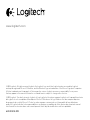 44
44
em outros idiomas
- español: Logitech C920 Manual de usuario
- français: Logitech C920 Manuel utilisateur
- English: Logitech C920 User manual
Artigos relacionados
-
Logitech SPHERE AF Manual do proprietário
-
Logitech C615 Manual do usuário
-
Logitech HD Pro C920 Manual do proprietário
-
Logitech Webcam C925e Manual do proprietário
-
Logitech HD Pro Webcam C920 Manual do usuário
-
Logitech HD Webcam C310 Manual do proprietário
-
Logitech Webcam C110 Guia rápido
-
Logitech C525 Manual do usuário
-
Logitech C910 Manual do usuário
-
Logitech Webcam C210 Guia rápido